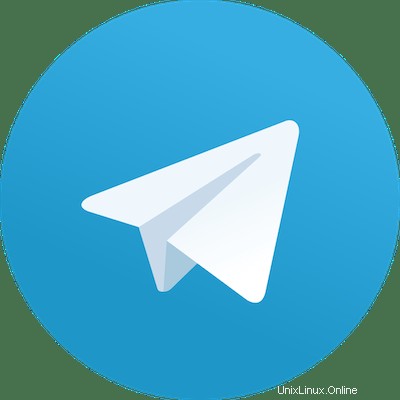
Dalam tutorial ini, kami akan menunjukkan kepada Anda cara menginstal Telegram di Linux Mint 20. Bagi Anda yang belum tahu, Telegram adalah aplikasi perpesanan instan sumber terbuka dan gratis yang menghargai privasi pengguna dan enkripsi data, yang berarti dibandingkan dengan Whatsapp, semua pesan Anda akan disimpan di cloud aman perusahaan dalam bentuk terenkripsi, bukan di perangkat lokal. Ini tersedia untuk setiap platform seluler, Android, iOS, Windows Phone, Ubuntu Touch . Sebelumnya tidak tersedia secara resmi untuk Desktop tetapi baru-baru ini pengembang telah merilisnya untuk desktop Linux, Windows, dan Mac OS.
Artikel ini mengasumsikan Anda memiliki setidaknya pengetahuan dasar tentang Linux, tahu cara menggunakan shell, dan yang terpenting, Anda meng-host situs Anda di VPS Anda sendiri. Instalasi cukup sederhana dan mengasumsikan Anda sedang berjalan di akun root, jika tidak, Anda mungkin perlu menambahkan 'sudo ' ke perintah untuk mendapatkan hak akses root. Saya akan menunjukkan kepada Anda langkah demi langkah instalasi Telegram di Linux Mint 20 (Ulyana).
Prasyarat
- Server yang menjalankan salah satu sistem operasi berikut:Linux Mint 20 (Ulyana).
- Sebaiknya Anda menggunakan penginstalan OS baru untuk mencegah potensi masalah.
- Seorang
non-root sudo useratau akses keroot user. Kami merekomendasikan untuk bertindak sebagainon-root sudo user, namun, karena Anda dapat membahayakan sistem jika tidak berhati-hati saat bertindak sebagai root.
Instal Telegram di Linux Mint 20 Ulyana
Langkah 1. Sebelum menjalankan tutorial di bawah ini, penting untuk memastikan sistem Anda mutakhir dengan menjalankan apt berikut perintah di terminal:
sudo apt update
Langkah 2. Menginstal Telegram di Linux Mint 20.
- Instal Telegram dari repositori default Linux Mint:
Sekarang instal Telegram menggunakan perintah berikut:
sudo apt install telegram-desktop
- Instal Telegram di Linux Mint melalui Snap:
Jalankan perintah berikut untuk menginstal paket Snap di sistem Linux Mint:
sudo rm /etc/apt/preferences.d/nosnap.pref sudo apt update sudo apt install snapd
Untuk menginstal Telegram Desktop, cukup gunakan perintah berikut:
sudo snap install telegram-desktop
Langkah 3. Mengakses Telegram di Linux Mint.
Setelah berhasil diinstal, lalu klik aktivitas dan buka menu, dan ketik telegram-desktop . Dengan asumsi Anda sudah memiliki akun Telegram, saatnya untuk login. Telegram menggunakan nomor ponsel sebagai sarana utama untuk pembuatan akun. Masukkan nomor ponsel Anda untuk melanjutkan.
Selamat! Anda telah berhasil menginstal Telegram. Terima kasih telah menggunakan tutorial ini untuk menginstal Telegram versi terbaru pada sistem Linux Mint. Untuk bantuan tambahan atau informasi berguna, kami menyarankan Anda untuk memeriksa resmi Situs web Telegram.